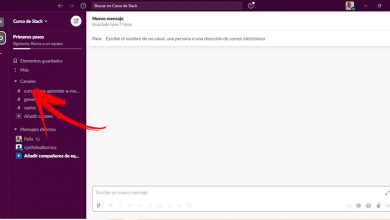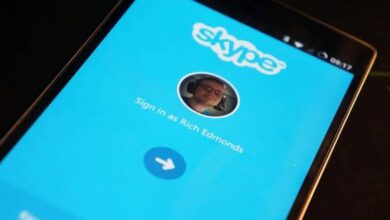jfPaint: connaissez le programme de dessin multicouche qui veut remplacer Paint
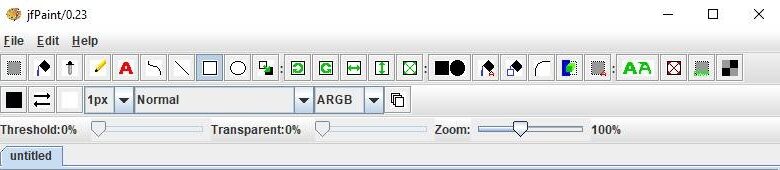
Peut-être êtes-vous fatigué d’utiliser Paint, le programme d’édition ou de dessin typique que Windows inclut dans ses versions, ou il ne contient pas les fonctions dont vous avez besoin. Dans ce cas, dans cet article, nous allons parler de jfPaint. Ce programme d’édition multiplateforme est totalement gratuit et nous offrira toutes sortes d’outils tout en conservant sa simplicité.
jfPaint est un programme d’édition multicouche assez simple pour les utilisateurs inexpérimentés. Ses options ne vont pas au-delà des principales que l’on trouverait dans n’importe quel autre programme de dessin.
La fonction principale que nous pourrions donner à ce programme est l’édition ou la création de contenus de base, ou l’apprentissage et l’introduction au dessin.
Ensuite, je montre les options que nous avons dans ce programme et je vois si son utilisation nous serait utile.
jfPaint: voici comment fonctionne cette alternative complète à Paint
Comme nous pouvons le voir ci-dessous dans son panel, les options qu’il nous offre sont limitées , et aussi assez simples. Cela peut être très utile pour initier les enfants ou les débutants à l’utilisation de ces types de programmes.
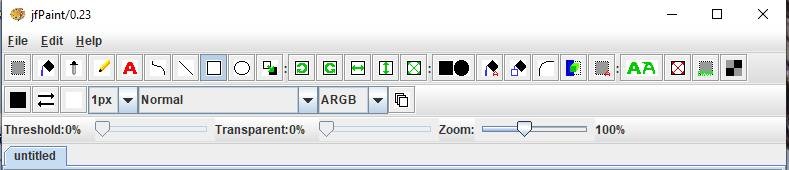
Sa fonction principale est de créer des figures géométriques. Comme le montre l’exemple, pour y parvenir, nous devrons combiner les différentes options dont nous disposons dans le panneau.
Dans les premières options, nous choisissons les formes, puis après le «:» nous voyons les alternatives, si nous voulons qu’elle soit remplie, que la forme puisse être moulée, entre autres options.
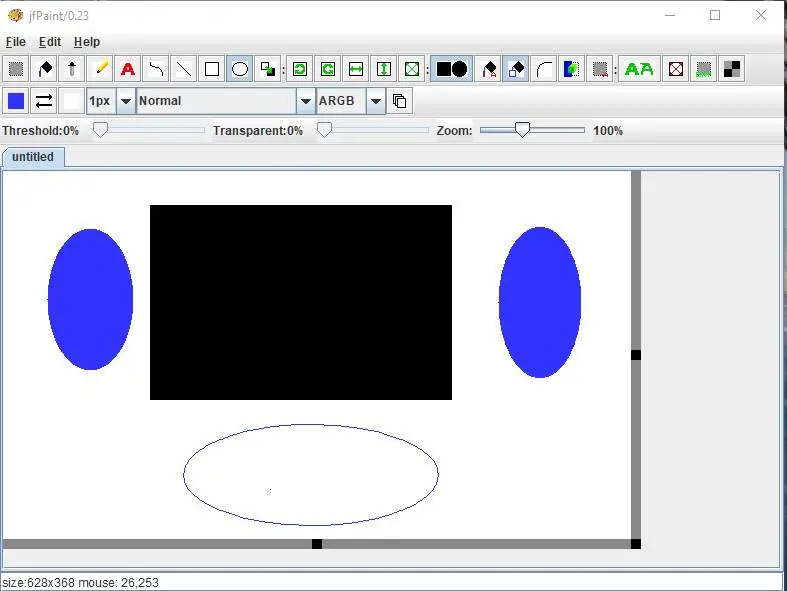
Une option intéressante de ce programme est que, en ajustant la fenêtre de dessin ou d’édition, et en la rendant plus petite, en cachant la figure, nous finissons par effacer tout ce que nous passons.
Un exemple est le suivant, comme dans l’image qu’il est montré, la figure est coupée, et cela est un produit du réglage de la fenêtre.

D’autres fonctions dont nous disposons sont celles de modifier le canevas, nous pouvons le faire pivoter dans les deux sens, et même le mettre à l’échelle en indiquant la taille exacte du canevas que nous voulons obtenir.
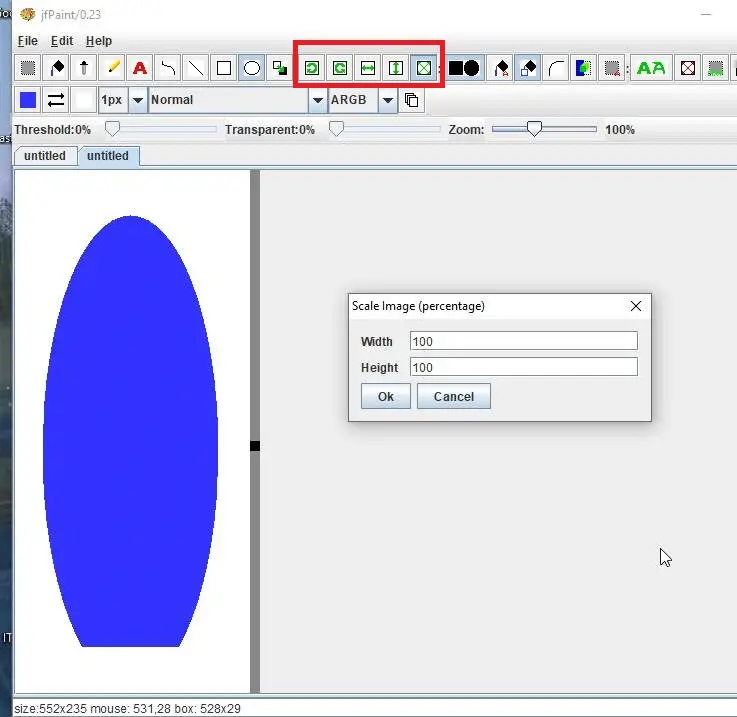
En ce qui concerne les polices qu’il inclut, et les options de formatage, il ne faut pas s’inquiéter car il comprend une grande liste de polices et la possibilité de les rendre au format «Gras» ou «Italique».
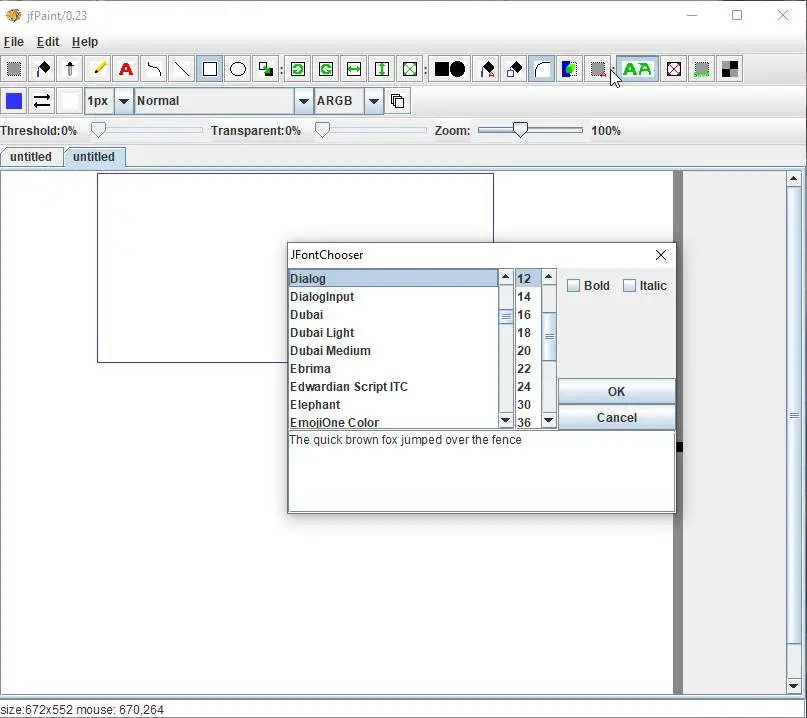
Une option qui peut être utile et une bonne idée est d’utiliser ce programme pour mettre en valeur nos images ou documents. Prend en charge l’importation d’images dans les principaux formats.
De plus, nous pouvons écrire dessus, en éliminant une partie d’un document avec l’outil «Choisir une couleur» et en l’effaçant avec la même couleur ci-dessus.
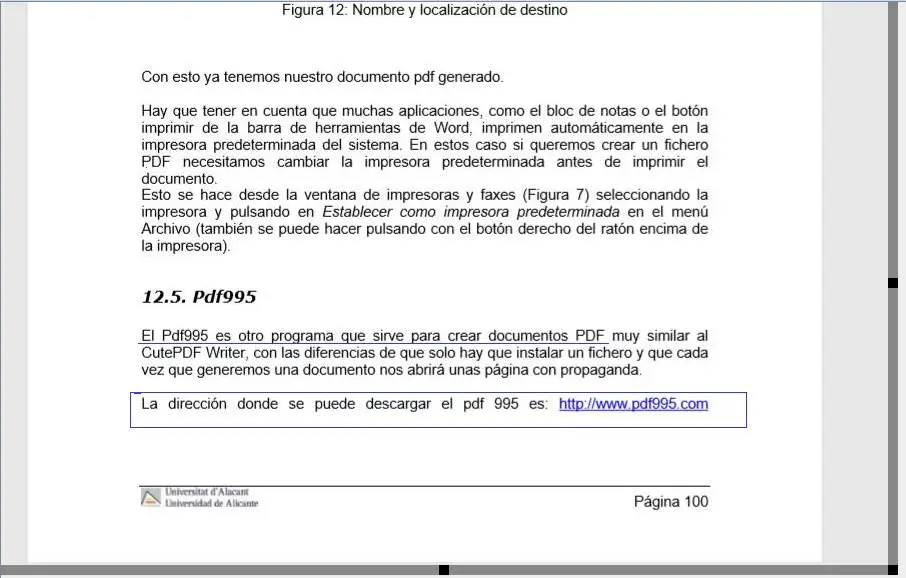
Comme le montre l’image, c’est une bonne idée et un bon choix pour cela.
Si vous êtes fatigué de Paint, vous pouvez donner une chance à ce rival
En général, comme nous pouvons le voir, c’est une alternative qui pour beaucoup peut être assez bonne au programme de dessin «Paint» que Windows inclut nativement sur leur système. Mais contrairement à celui mentionné précédemment, jfPaint est open source et multiplateforme.
Très peu de ressources sont nécessaires pour son utilisation. Cela le rend approprié pour une utilisation sur tout équipement à faibles ressources. De plus, son développeur le tient constamment à jour, comme on peut le voir sur son site Web.
Si nous voulons télécharger jfPaint , nous pouvons le faire à partir du lien suivant .